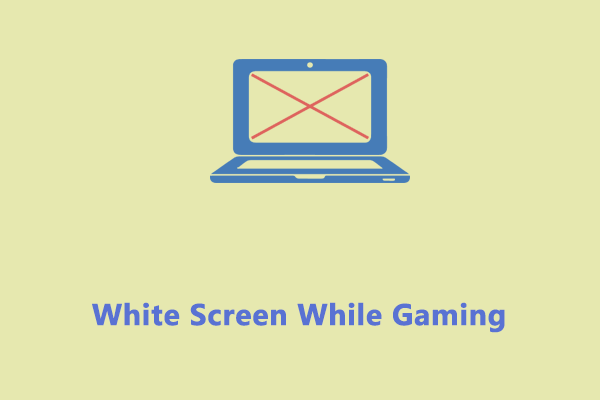Как загрузить ISO-образ Windows X-Lite Elegant 11 и установить на ПК
В Интернете есть специальная версия Windows 11 под названием Elegant 11, и эта статья посвящена этой системе. Если вы хотите использовать облегченную ОС Windows 11 на ПК, следуйте инструкциям MiniTool, чтобы узнать дополнительную информацию о Windows X-Lite Elegant 11, в том числе о том, как загрузить ISO и установить его.
Из-за высоких системных требований Windows 11 некоторые старые ПК могут не соответствовать этим требованиям. Если вы используете такой компьютер и заинтересованы в этой совершенно новой системе, вы можете обойти системные ограничения или напрямую приобрести новую машину.
Кроме того, появляется еще один вариант — использование настроенной системы Windows 11, созданной другими разработчиками. Сборки Windows 11 X-Lite — это те, которые отвечают вашим потребностям. Эти сборки не активированы предварительно и не включают наборы инструментов, а также созданы для того, чтобы быть чистыми, безопасными и заслуживающими доверия. Среди них Windows X-Lite Elegant 11 — сборка.
Обзор Windows X-Lite Elegant 11
Elegant 11 создан на базе Windows 11 22H2 Pro «Moment 2» (сборка ОС 22621.1344) AMD64, которая содержит множество новых функций и улучшений. Эта специальная сборка может повысить производительность ПК, конфиденциальность и контроль, улучшая общее впечатление.
В эту операционную систему включены некоторые новые и актуальные функции:
- Дополнительный Защитник Windows
- Обновлены библиотеки среды выполнения и среды выполнения.
- Экстремальная производительность для приложений и игр
- Улучшена производительность и стабильность
- Автоматические обновления приостановлены до 2099 года.
- Полная поддержка приложений UWP, Xbox, MS Store, дополнительных языковых пакетов, речи, голоса и многого другого.
- Включает дополнительную прозрачность системы, пользовательские значки, курсоры, темы, обои и т. д.
Кроме того, в Windows X-Lite Elegant 11 включены некоторые удаленные и отключенные функции, такие как Cortana, Edge, Smart Screen, виртуальная память, BitLocker, спящий режим, индексирование, UAC и т. д.
Важно то, что эта система Windows 11 lite обходит проверки TPM, безопасной загрузки, ОЗУ, ЦП и хранилища, а также принудительное создание учетной записи Microsoft во время установки или настройки. Таким образом, вы можете без проблем запускать его на старых/новых, слабых или мощных настольных компьютерах или ноутбуках.
Итак, как же установить Windows Elegant 11 на свой компьютер? Перейдите к следующей части, чтобы узнать подробности.
Elegant 11 Загрузите ISO и установите
Предварительное резервное копирование файлов
Поскольку установка Elegant 11 на 100% чистая, то все, что есть на жестком диске, будет удалено. Если вы храните на этом диске важные данные, лучше сделайте для него резервные копии, чтобы избежать потери данных. В этом вам может очень помочь одно из лучших программ резервного копирования — MiniTool ShadowMaker, поскольку оно хорошо работает при резервном копировании файлов, резервном копировании папок, резервном копировании дисков, резервном копировании разделов и резервном копировании Windows, синхронизации файлов/папок и клонировании дисков.
Теперь загрузите пробную версию MiniTool ShadowMaker, затем установите ее на компьютер и начните резервное копирование данных, следуя руководству «Как сделать резервную копию файлов в Windows 10?». Попробуйте эти 4 лучших способа.

Как получить Elegant 11 ISO для установки
После резервного копирования важных данных пришло время загрузить Windows X-Lite Elegant 11 и установить ее на свой компьютер, чтобы пользоваться системой, аналогичной Windows 11 22H2 Pro «Moment 2». Следуйте инструкциям здесь:
Шаг 1. Посетите веб-сайт Elegant 11 в своем веб-браузере – https://windowsxlite.com/elegant11/.
Шаг 2. Прокрутите страницу вниз до конца и нажмите значок Ссылка для скачивания кнопка. Далее нажмите СКАЧАТЬ чтобы получить папку .7Z. Просто распакуйте эту папку с помощью WinRAR, WinZipили 7-Zip, чтобы получить ISO-файл Elegant 11.

Шаг 3. Загрузите Rufus, запустите его и подключите USB-накопитель к компьютеру. Затем настройте некоторые параметры и запишите ISO на этот USB-накопитель, чтобы сделать его загрузочным.
Шаг 4. Перезагрузите компьютер, нажмите Del, F2 или другую конкретную клавишу (она отличается от ПК разных марок), чтобы войти в BIOS. Затем измените порядок загрузки, чтобы компьютер запускался с этого USB-накопителя.
Шаг 5. На странице установки Windows завершите установку, следуя инструкциям мастеров на экране.
Заключительные слова
Это информация о Windows X-Lite Elegant 11 и о том, как загрузить ISO-образ для установки. В дополнение к этой сборке вы можете найти некоторые другие сборки Windows 11 X-Lite, включая Optimum 11 Pro, Optimum 11 Home, Optimum 11 V3, Ultimate 11 Neon, Exceptional 11 V2 и другие. Чтобы узнать об этих сборках, посетите этот сайт –